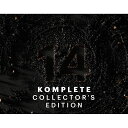耳で聞きながら記事を読む
この記事は、耳で聞きながら内容を確認することができます。
読むのに疲れた時は、音声で学習しましょう。
ゴリラスタジオ監修の本が、Kindleにて好評発売中!
これでLogic Proの全てがわかる!アップデートにも対応!ゴリラシリーズです。
クオンタイズって?

クオンタイズとは、人間がいかに正確に音源を鳴らせないかというのは誰もが感じていると思います。
プロでさえ多少なりともズレるもの。MIDI鍵盤で弾いたピアノなどは、どうしても若干のズレが生じてしまいます。
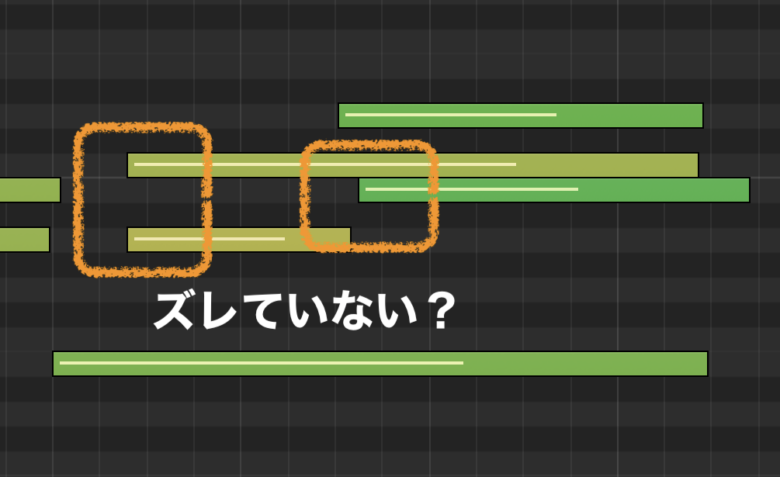
そこでこのクオンタイズの出番になります。
クオンタイズとは、MIDIデータなどの音楽データを編集する際に、音符のタイミングや音程をある程度の精度に切り捨てる処理のことを指します。
Logic Proは、DAW(デジタル・オーディオ・ワークステーション)の一種であり、音楽制作や編集に利用されるソフトウェアです。
音楽データを編集する際には、MIDIデータを扱うことが多く、MIDIデータはイベントとして扱われます。
音符のタイミングや音程などは、MIDIイベントとして表現され、それらを編集することで音楽データを作成したり、編集したりすることができます。
Logic Proのクオンタイズ機能は、MIDIデータの音符のタイミングや音程を、ある程度の精度に切り捨てることができます。
これにより、演奏の不正確さを補正することができます。
ただし、過度にクオンタイズをかけると、演奏の表情が失われ、機械的な演奏になってしまう可能性があるため、適度なクオンタイズの設定が求められます。
クオンタイズすることで、小節にぴったりと音符をそわせることができます。
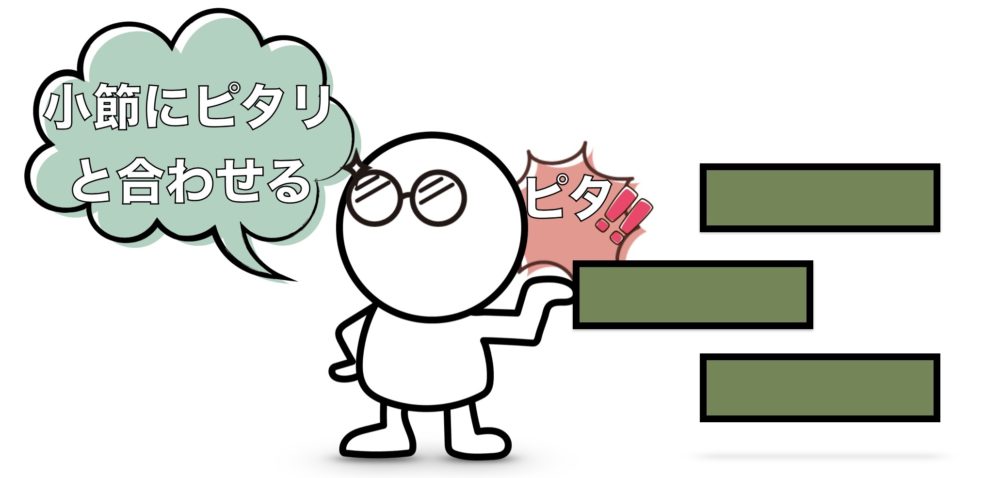
これは便利ですね。
リージョンのクオンタイズには、クラシック・クオンタイズとスマートクオンタイズの2種類があります。
どちらもリージョンのインスペクタを開いて『クオンタイズ』の箇所をクリックすることで選択することができます。

オーディオリージョンでもMIDIリージョンでも選択することができます。
注意としては、オーディオリージョンをクオンタイズするときは、必ずフレックスタイムを有効にしましょう。
ではやり方を見ていきましょう。
MIDIを入力する
まずは鍵盤でMIDIの入力をしてみます。
MIDI入力が完了したら、リージョンを確認してみます。
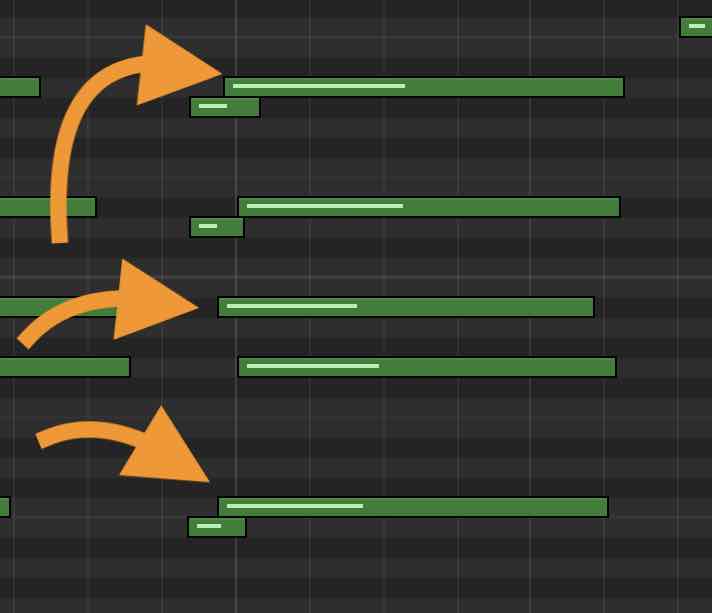
若干ズレているところがあるので、それをクオンタイズで修正いたします。
MIDI鍵盤を使ってMIDI入力することで、作業効率がかなり上がります。
おすすめのMIDI鍵盤を探して、音楽ライフを楽しんでください。
クオンタイズ (クラシック・クオンタイズ)を使う
クオンタイズ をかけたいMIDIノートを選択します。全てを選択したい場合は、キーボードの『Command』+Aキーを押すと全てを選択できます。
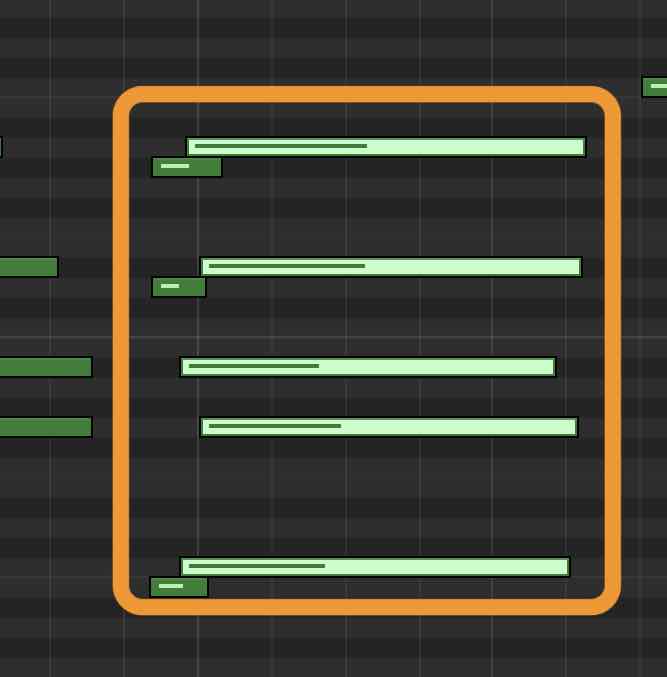
タイムクオンタイズを押し、お好みのタイミングに合わせます。これは自分が思う所に合わせて下さい。
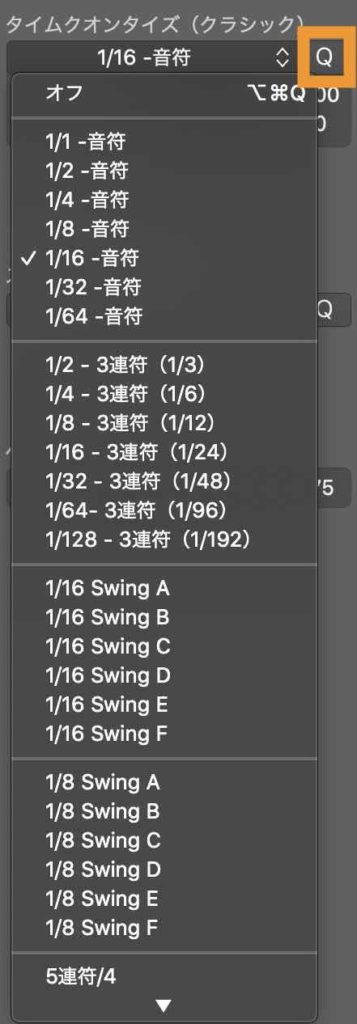
きれいになりました。
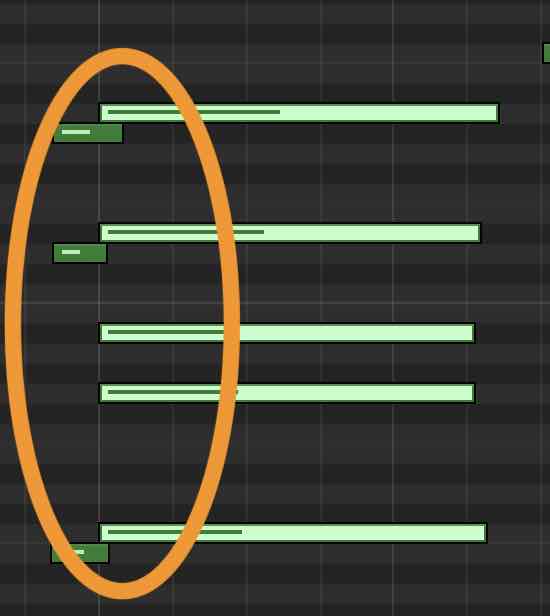
このクオンタイズですが、結構ズレてしまった音符は、クオンタイズすると自分の意図しない所に行くこともありますので、ご利用は計画的に。
また、人間味を出したい時などは次に紹介するスマートクオンタイズ機能を使いましょう。
ショートカットキーを使うことで、早く、的確にクオンタイズを適用することもできます。
ショートカットキーは、キーボードの『Qボタン』になるので、使ってみて下さい。
スマートクオンタイズ
スマートクオンタイズとは、普通のクオンタイズ(クラシック・クオンタイズ)と違い、若干のズレを生み出し人間味のあるクオンタイズをかけてくれる機能になります。
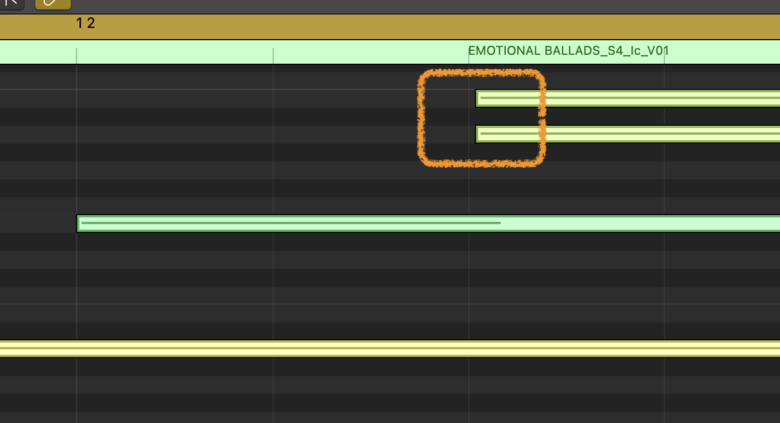
クラシック・クオンタイズは小節にピッタリと合わせてくれるのに対して、スマートクオンタイズは少しのズレを残してくれます。
このズレが人間が弾いたようなニュアンスをMIDIノートにつけてくれるわけです。
ドラムMIDI音源などで人間味を与えたい場合にも使える便利なクオンタイズとなります。
スマートクオンタイズに設定するには以下の手順で設定します。
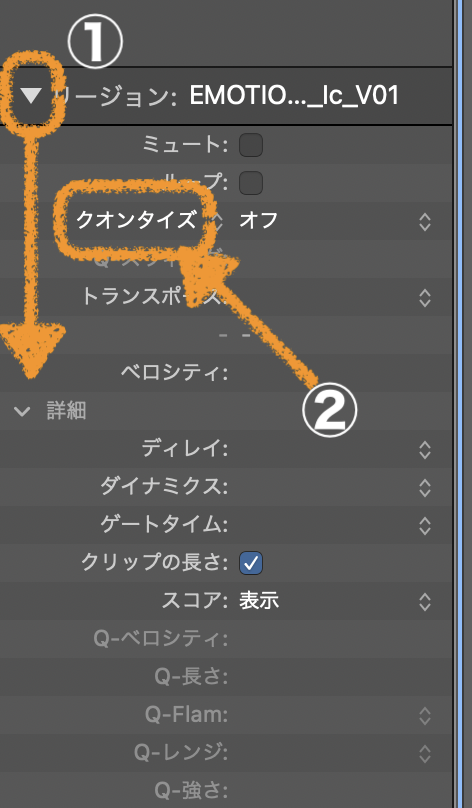
①リージョンと書いている所の▽(下三角)を押すとリージョンの詳細が展開されます。
②『クオンタイズ』と書いている所をクリックします。
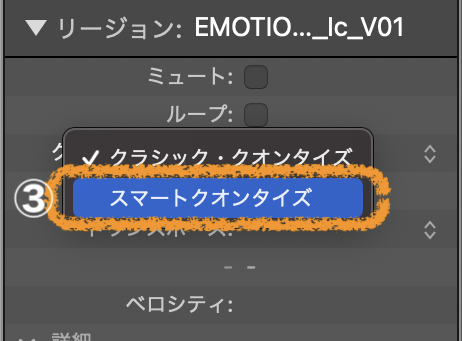
③『スマートクオンタイズ』を選択します。
これでスマートクオンタイズが設定できました。
詳細クオンタイズパラメータ設定方法
環境設定で『詳細ツールを表示』にチェックを入れることで、より高度なクオンタイズを適用することができます。
この高度な機能のクオンタイズは、スウィング感やクオンタイズ感をMIDIリージョンに適用したい時に使います。
一部の機能は、オーディオリージョンでは使えないので注意が必要です。
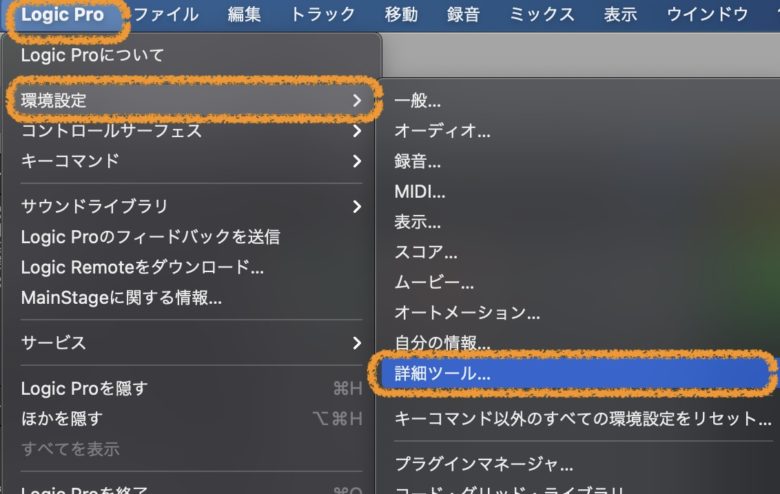
『Logic Pro』から『環境設定』を選び、『詳細ツール…』を選択します。
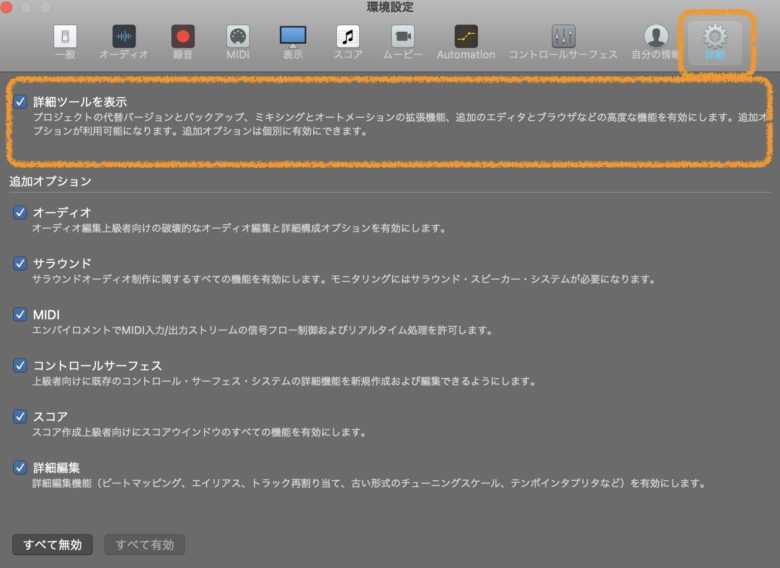
詳細の『詳細ツールを表示』にチェックを入れます。これで詳細クオンタイズを使うことができます。
Q-スウィング
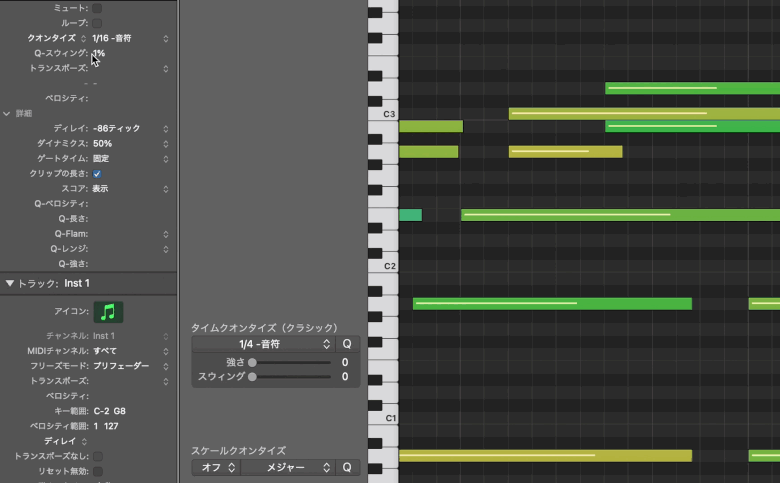
現在のクオンタイズグリッドのメモリ位置を1つおきに変更します。
50%を超える値に設定すると拍が後ろにズレ、50%未満の場合は前にズレます。
50〜70%の範囲で設定すると、ちょうどいいスウィングクオンタイズがかかりますので、試してみて下さい。
Q-ベロシティ
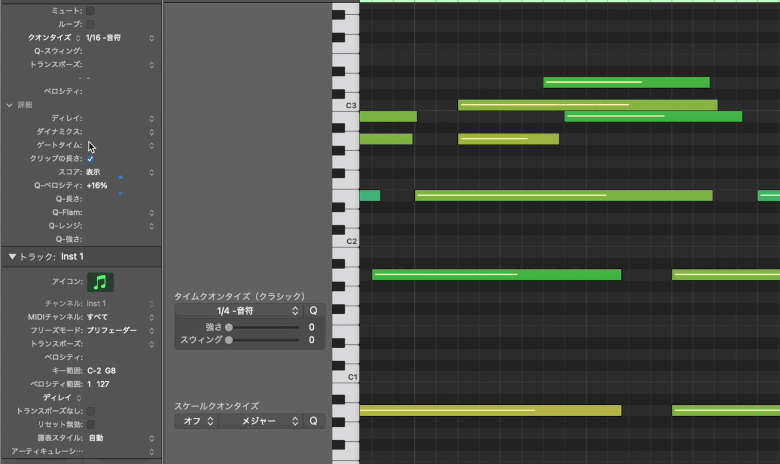
クオンタイズされるノートのベロシティ値が変化します。
0%でMIDIノートベロシティは録音されたままで、100%にしていくに従って、ベロシティ値が適用されます。
Q-長さ
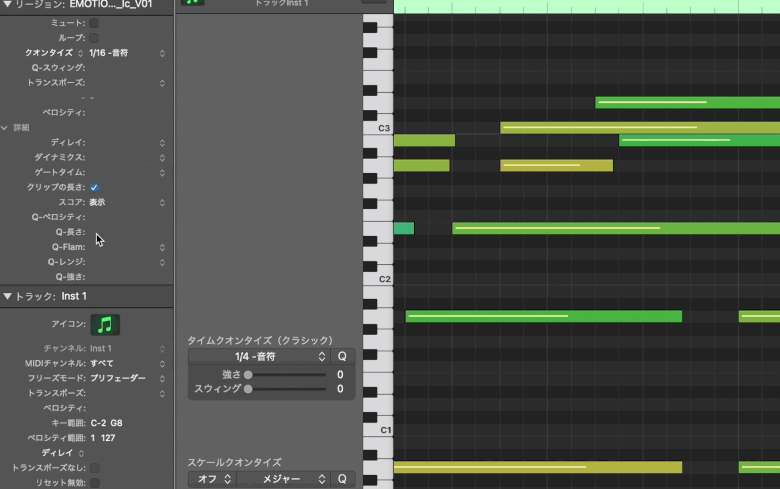
クオンタイズされるノートの長さが変更されます。
値が0%でクオンタイズの影響を全く受けません。100%にするに従って、MIDIノートの長さが変更されます。
Q-Flam
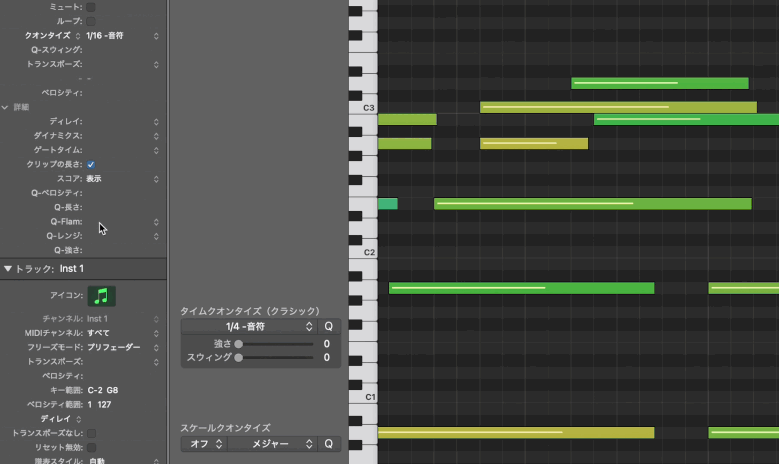
同じタイミング位置にあるMIDIノートを分散させます。
プラスの値にすると上昇アルペジオ(低音から高音)になり、マイナスの値にすると下降アルペジオ(高音から低音)になります。
Q-レンジ
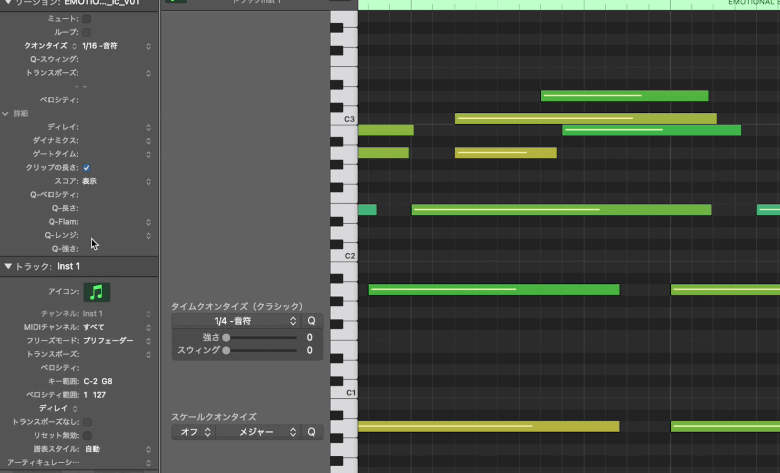
すでに適度なグルーブ感があって、少し走りすぎたりもたついたりした演奏データに役立ちます。
マイナスの値にすると、指定の範囲から外れたMIDIノートだけが適切なクオンタイズグリッド位置に移動します。
クオンタイズが必要のないMIDIノートは、クオンタイズされません。
値を『0』に設定することで、すべてのMIDIノートがクオンタイズされます。
Q-強さ
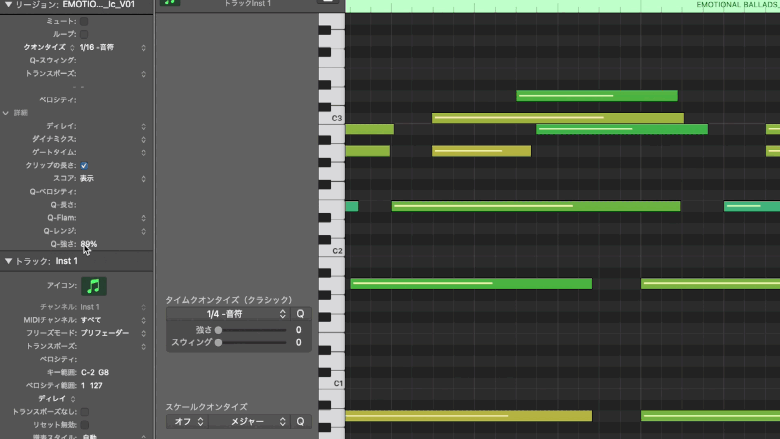
ノートやトランジェントマーカーを、最も近いグリッド位置にどのくらい近づけるかを設定します。0%から100%の間で設定し、100%に近づけることで、クオンタイズのかかり具合が多くなります。100%にすると、完全にクオンタイズし、0%にするとクオンタイズが切れます。
オートクオンタイズとは?
MIDI鍵盤などを使って録音した場合、人が演奏するとどうしても小節や拍に対しリズムがズレてしまいます。
その時、「クオンタイズ機能」を使用してリズム修正を行うのですが、毎回この「クオンタイズ」をかけるのが面倒!!ってなりますよね。
そこで今回ご紹介する「オートクオンタイズ機能」今回はこのお話。
MIDI鍵盤などを使って録音した場合、人が演奏するとどうしても小節や拍に対しリズムがズレてしまいます。
その時、「クオンタイズ機能」を使用してリズム修正を行うのですが、毎回この「クオンタイズ」をかけるのが面倒!!ってなりますよね。
それでは、オートクオンタイズを使ってみましょう。
オートクオンタイズを使ってみる
ここで、オートクオンタイズとは、録音した演奏データを自動でクオンタイズしてくれる画期的な機能。ということになります。
録音したMIDIノートを小節にピッタリと合わせたい時に、オートクオンタイズを使います。
それではやり方を解説していきます。
①インスペクタをクリックし、ウィンドウを表示。
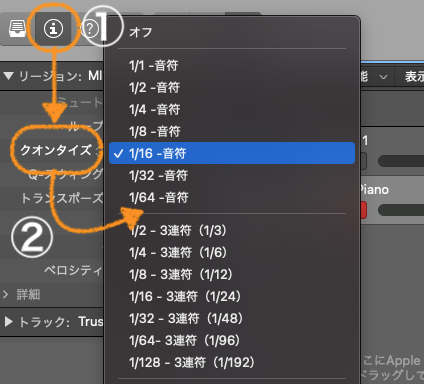
②インスペクタウィンドウの「クオンタイズ」部分をクリック。
③メニューから演奏したときに、かけたいクオンタイズの音符を選択します。
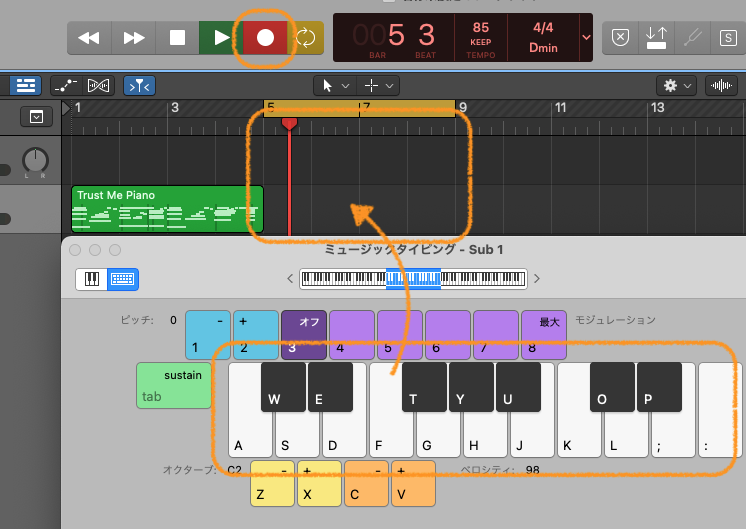
④この状態のまま録音を開始。
このクオンタイズを「オフ」にすることで、いつでも解除することができるので安心してください。
クオンタイズを選び、小節に合わせたい音符を選び録音するだけで、自動でクオンタイズをかけることができるので、テンポに自信がない人は使ってみてください。
グルーブテンプレートを使う
カッコいいドラム音源があった場合に、このドラム音源に既存のピアノの音を合わせたい!でも、もう一度録音するのが面倒くさい。
そうやってシブシブ録音をしてドラム音源にグルーブを合わせる…。
こんな経験ありませんか?
グルーブテンプレートという機能を使うことで、この面倒な作業を短縮し、ドラム音源のグルーブにピアノの音を合わせることができます。
やり方も簡単ですので、グルーブを合わせたいときには、この機能を使ってみてください。
ちなみにグルーブとは、リズムに乗れるような踊り出したくなるような楽曲のことです。
グルーブテンプレートの使い方
それでは、ドラム音源のリズムにピアノ音源を合わせて、ドラムのグルーブで演奏できるようにしていきます。
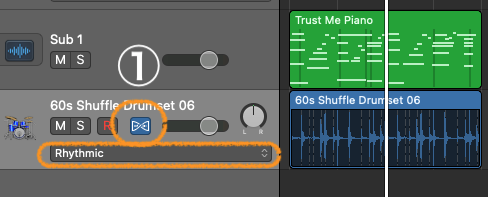
①ドラム音源にフレックスタイムを適用して『Rhythmic』(リズミック)を選択します。
このRhythmicはフレックスタイムのアルゴリズムで、ドラムに最適なフレックスタイムとなります。
また、今回使用するドラム音源は、Apple Loopsの中の『60s Shuffle Drumset 06』を使用します。
注意事項として、オーディオ波形をクオンタイズする場合は、必ずフレックスタイムにすることが必要になります。
クオンタイズが使えない場合は、フレックスタイムが有効になっていない可能性があるのでチェックしてください。
②ドラムのリージョンを選択しておき、インスペクタからクオンタイズを選択します。
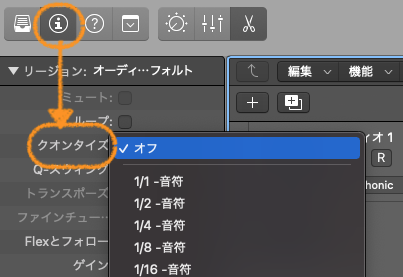
③その中の『グルーブテンプレートの作成』を選択します。
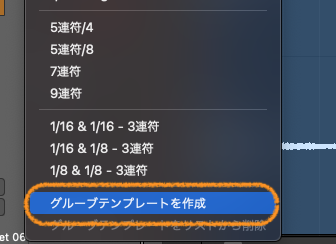
『グルーブテンプレートを作成』は下の方にあります。
④次にドラム音源に合わせたいピアノパートを選択します。
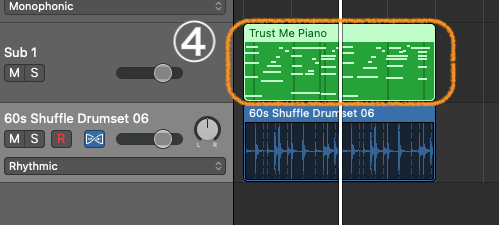
⑤インスペクタからクオンタイズを選び、その中の項目を開けます。
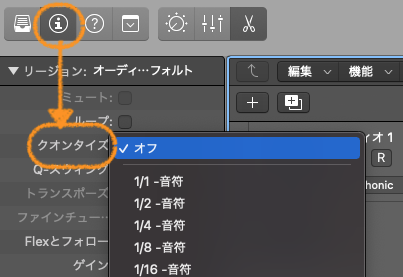
⑥すると、先ほど『グルーブテンプレートを作成』の一つ上の所に、先程のドラム音源と同じ名前の『60s Shuffle Drumset 06』が出ています。
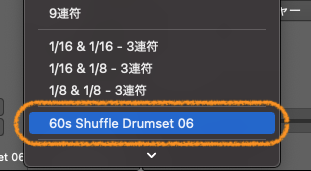
それをクリックすると、ピアノ音源のMIDIノートがドラム音源のグルーブに合わせてクオンタイズされます。
スケールクオンタイズを使う
スケールクオンタイズは名前の通り、スケールに音符をクオンタイズしてくれる機能になります。
どういうことかと言うと、普通のクオンタイズは『タイミング』を補正してくれるのに対して、スケールクオンタイズでは『音程』を補正してくれます。
これを使うことで、マイナーブルースのスケールをメジャースケールに変更することがボタン一つでできるようになります。
それでは、設定のやり方をみていきます。
①MIDIリージョンを選択して、MIDIノートを全て選択します。全て選択するにはキーボードの『Command⌘+A』で選択します。
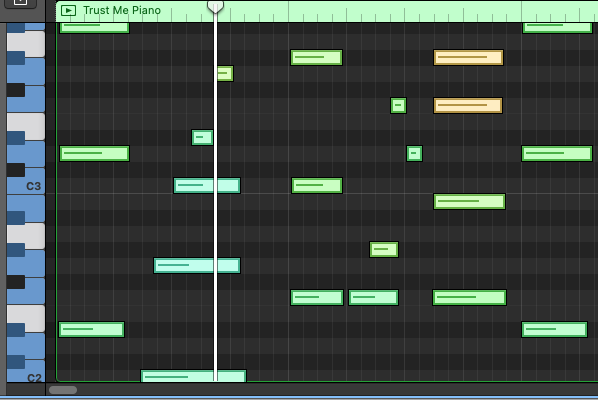
②スケールクオンタイズを選択し、左側でキーを選択し、右側でスケールを選択します。
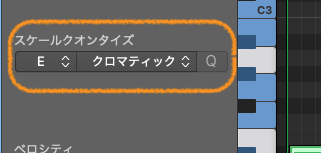
スケールの種類は以下の通りとなります。楽曲に合わせてスケールを選ぶようにしましょう。
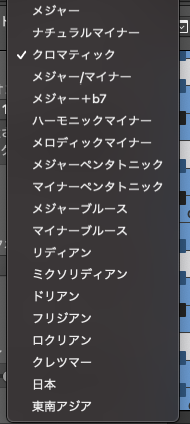
③これでMIDIリージョン内のMIDIノートがEクロマティックスケールに変更されます。
クオンタイズの総まとめ

今回は、Logic Proで使える様々なクオンタイズ の機能を見て来ました。この機能は、人間味を出したい時などは、スマートクオンタイズを使うといいでしょう。
また、クラシック・クオンタイズは使いすぎると機械っぽくなってしまいますので、ご自身の楽曲と相談しながら使用して行くのがいいかと思います。
あくまでも補正的な感じで使用しましょうね。
それではまた。
Recent Posts